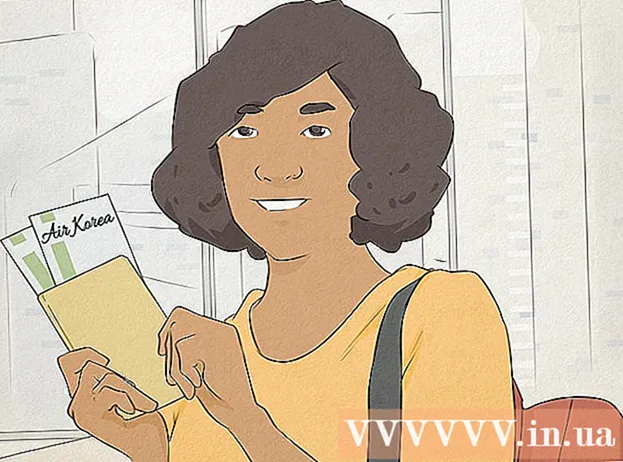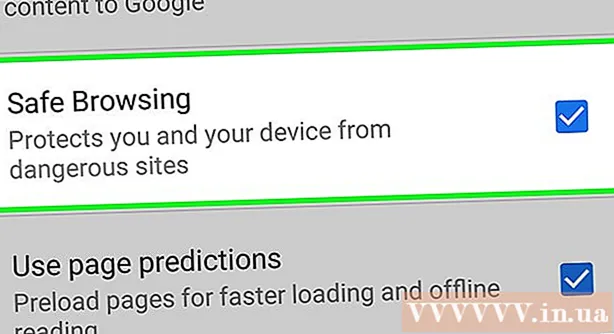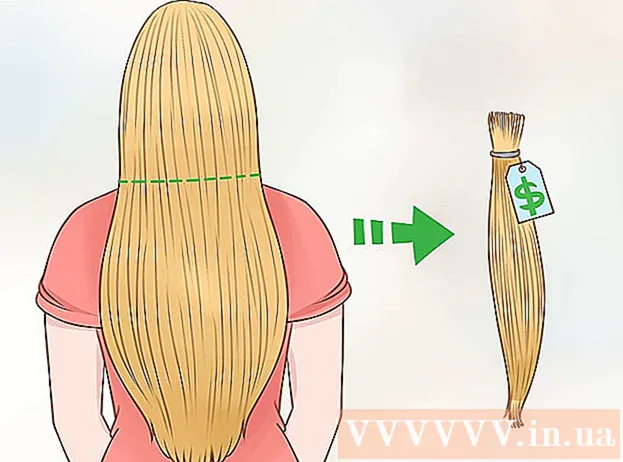రచయిత:
John Pratt
సృష్టి తేదీ:
17 ఫిబ్రవరి 2021
నవీకరణ తేదీ:
1 జూలై 2024

విషయము
- అడుగు పెట్టడానికి
- 4 యొక్క విధానం 1: బుక్మార్క్ మేనేజర్తో
- 4 యొక్క విధానం 2: మీ బుక్మార్క్లను ఫోల్డర్లుగా నిర్వహించండి
- 4 యొక్క విధానం 3: మొబైల్ బుక్మార్క్లను నిర్వహించండి
- 4 యొక్క 4 విధానం: ట్రబుల్షూటింగ్
- చిట్కాలు
వెబ్ పేజీలను సేవ్ చేయడానికి మీరు బుక్మార్క్లను ఉపయోగించవచ్చు. అవి చాలా ఉపయోగకరంగా ఉంటాయి, వాటిని ఎక్కడ కనుగొనాలో మీకు తెలిస్తే. కానీ చాలా మంది ఇంటర్నెట్ వినియోగదారులకు తెలుసు, మీరు తరచూ బుక్మార్క్లను సృష్టించి, వాటిని మరచిపోతే, కొంతకాలం తర్వాత చెట్ల కోసం అడవిని మీరు చూడలేరు. మీ బుక్మార్క్లను నిర్వహించడం సులభతరం చేయడానికి Google Chrome కి ఒక మార్గం ఉంది, కానీ ఇంకా కొంత సమయం పడుతుంది.
అడుగు పెట్టడానికి
4 యొక్క విధానం 1: బుక్మార్క్ మేనేజర్తో
 మీ అన్ని బుక్మార్క్లను కలిసి చూడటానికి బుక్మార్క్ నిర్వాహికిని ఉపయోగించండి. మెనూలు మరియు టూల్బార్లు మధ్య ఎప్పటికప్పుడు మారకుండా మీ బుక్మార్క్లు మరియు ఫోల్డర్లను నిర్వహించడానికి ఇది సులభమైన మార్గం. మీ బుక్మార్క్లను నిర్వహించడానికి, ఫోల్డర్లను సృష్టించడానికి మరియు నిర్వహించడానికి, బుక్మార్క్లను సవరించడానికి మరియు మీ అన్ని లింక్లను శోధించడానికి బుక్మార్క్ మేనేజర్ మిమ్మల్ని అనుమతిస్తుంది.
మీ అన్ని బుక్మార్క్లను కలిసి చూడటానికి బుక్మార్క్ నిర్వాహికిని ఉపయోగించండి. మెనూలు మరియు టూల్బార్లు మధ్య ఎప్పటికప్పుడు మారకుండా మీ బుక్మార్క్లు మరియు ఫోల్డర్లను నిర్వహించడానికి ఇది సులభమైన మార్గం. మీ బుక్మార్క్లను నిర్వహించడానికి, ఫోల్డర్లను సృష్టించడానికి మరియు నిర్వహించడానికి, బుక్మార్క్లను సవరించడానికి మరియు మీ అన్ని లింక్లను శోధించడానికి బుక్మార్క్ మేనేజర్ మిమ్మల్ని అనుమతిస్తుంది. - "Google Chrome గురించి" (URL: chrome: // chrome /) కు వెళ్లడం ద్వారా మీకు బుక్మార్క్ మేనేజర్ యొక్క తాజా వెర్షన్ ఉందని నిర్ధారించుకోండి. మీకు ఇంకా తాజా సంస్కరణ లేకపోతే, Chrome స్వయంచాలకంగా ఈ పేజీలోనే అప్డేట్ అవుతుంది.
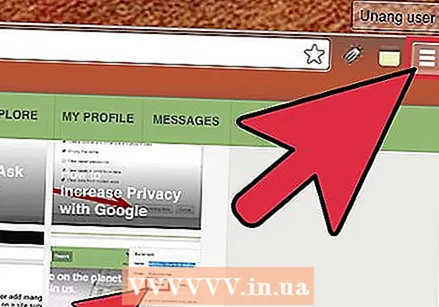 Chrome యొక్క కుడి ఎగువ మూలలో ఉన్న మూడు నిలువు చుక్కలపై క్లిక్ చేయండి. ఇక్కడ మీరు మీ సెట్టింగులను Chrome లో సర్దుబాటు చేయవచ్చు. మీరు ఇప్పుడు ఎగువన "క్రొత్త ట్యాబ్" తో చిన్న తెల్ల మెనుని చూస్తారు.
Chrome యొక్క కుడి ఎగువ మూలలో ఉన్న మూడు నిలువు చుక్కలపై క్లిక్ చేయండి. ఇక్కడ మీరు మీ సెట్టింగులను Chrome లో సర్దుబాటు చేయవచ్చు. మీరు ఇప్పుడు ఎగువన "క్రొత్త ట్యాబ్" తో చిన్న తెల్ల మెనుని చూస్తారు. - ఈ చిహ్నం "హాంబర్గర్ చిహ్నం", మూడు డాష్లు ఒకదానికొకటి భర్తీ.
 "బుక్మార్క్లు>" పై క్లిక్ చేయండి. మీరు ఇప్పుడు క్రొత్త మెనూతో, పైభాగంలో అనేక ఎంపికలతో మరియు క్రింద మీ బుక్మార్క్లతో ప్రదర్శించబడతారు. ఇక్కడ మీరు మీ బుక్మార్క్లను చూడవచ్చు మరియు కొన్ని సాధారణ శుభ్రత చేయవచ్చు.
"బుక్మార్క్లు>" పై క్లిక్ చేయండి. మీరు ఇప్పుడు క్రొత్త మెనూతో, పైభాగంలో అనేక ఎంపికలతో మరియు క్రింద మీ బుక్మార్క్లతో ప్రదర్శించబడతారు. ఇక్కడ మీరు మీ బుక్మార్క్లను చూడవచ్చు మరియు కొన్ని సాధారణ శుభ్రత చేయవచ్చు. - బుక్మార్క్గా తెరిచిన పేజీని జోడించడానికి "ఈ పేజీ కోసం బుక్మార్క్ సెట్ చేయి" క్లిక్ చేయండి. "ఓపెన్ పేజీ కోసం బుక్మార్క్ను జోడించు" ఎంపికతో మీరు అన్ని ఓపెన్ ట్యాబ్ల కోసం బుక్మార్క్లను సృష్టిస్తారు.
- శోధన పట్టీ క్రింద సులభ బుక్మార్క్ల పట్టీని ప్రారంభించడానికి "బుక్మార్క్ల పట్టీని చూపించు" పై క్లిక్ చేయండి.
- మీ బుక్మార్క్లను క్రమాన్ని మార్చడానికి లేదా ఫోల్డర్ చేయడానికి లాగండి.
- బుక్మార్క్ను సవరించడానికి, పేరు మార్చడానికి, కాపీ చేయడానికి లేదా అతికించడానికి లింక్పై కుడి-క్లిక్ చేయండి.
 మీ బుక్మార్క్లపై పూర్తి నియంత్రణ సాధించడానికి "బుక్మార్క్ మేనేజర్" ఎంచుకోండి. మీరు ఇప్పుడు మీ బుక్మార్క్లను సులభంగా సవరించగల పేజీని తెరుస్తారు. మీ బుక్మార్క్లు పేజీ మధ్యలో జాబితా చేయబడ్డాయి మరియు మీ ఫోల్డర్లు ఎడమ వైపున ఉన్నాయి. మీరు దానిపై డబుల్ క్లిక్ చేయడం ద్వారా బుక్మార్క్ను తెరవవచ్చు మరియు ఫోల్డర్పై క్లిక్ చేయడం ద్వారా మీరు ఆ ఫోల్డర్లోని బుక్మార్క్లను చూడవచ్చు.
మీ బుక్మార్క్లపై పూర్తి నియంత్రణ సాధించడానికి "బుక్మార్క్ మేనేజర్" ఎంచుకోండి. మీరు ఇప్పుడు మీ బుక్మార్క్లను సులభంగా సవరించగల పేజీని తెరుస్తారు. మీ బుక్మార్క్లు పేజీ మధ్యలో జాబితా చేయబడ్డాయి మరియు మీ ఫోల్డర్లు ఎడమ వైపున ఉన్నాయి. మీరు దానిపై డబుల్ క్లిక్ చేయడం ద్వారా బుక్మార్క్ను తెరవవచ్చు మరియు ఫోల్డర్పై క్లిక్ చేయడం ద్వారా మీరు ఆ ఫోల్డర్లోని బుక్మార్క్లను చూడవచ్చు.  Chrome మీ అన్ని బుక్మార్క్లను స్వయంచాలకంగా రెండు లేదా మూడు ఫోల్డర్లుగా విభజిస్తుందని గమనించండి. విండో యొక్క ఎడమ వైపున ఉన్న ఫోల్డర్లను చూడండి. మీరు అక్కడ కొన్ని ఎంబెడెడ్ ఫోల్డర్లను చూస్తారు. ఇవి ఇతర ఫోల్డర్లలో ఉన్న ఫోల్డర్లు. ఈ ఫోల్డర్లన్నీ మూడు ప్రాథమిక ఫోల్డర్లలో నిర్వహించబడతాయి. మీ అన్ని బుక్మార్క్లు ఉండాలి ఈ పెద్ద డైరెక్టరీలలో ఒకటి:
Chrome మీ అన్ని బుక్మార్క్లను స్వయంచాలకంగా రెండు లేదా మూడు ఫోల్డర్లుగా విభజిస్తుందని గమనించండి. విండో యొక్క ఎడమ వైపున ఉన్న ఫోల్డర్లను చూడండి. మీరు అక్కడ కొన్ని ఎంబెడెడ్ ఫోల్డర్లను చూస్తారు. ఇవి ఇతర ఫోల్డర్లలో ఉన్న ఫోల్డర్లు. ఈ ఫోల్డర్లన్నీ మూడు ప్రాథమిక ఫోల్డర్లలో నిర్వహించబడతాయి. మీ అన్ని బుక్మార్క్లు ఉండాలి ఈ పెద్ద డైరెక్టరీలలో ఒకటి: - బుక్మార్క్ల బార్: మీరు ఎక్కువగా ఉపయోగించిన బుక్మార్క్ల కోసం ఇది ప్రత్యేకించబడింది. ఈ ఫోల్డర్లోని అన్ని బుక్మార్క్లు Chrome ఎగువన ఉన్న బార్లో కూడా జాబితా చేయబడతాయి.
- ఇతర బుక్మార్క్లు: ఇది మీ బుక్మార్క్ల బార్లో లేని బుక్మార్క్ల సేకరణ.
- మొబైల్ బుక్మార్క్లు: మీ Google ఖాతా మీ ఫోన్ మరియు కంప్యూటర్కు కనెక్ట్ చేయబడి ఉంటే, మీ Chrome మొబైల్ అనువర్తనం నుండి మీ అన్ని బుక్మార్క్లు ఇక్కడే ఉన్నాయి.
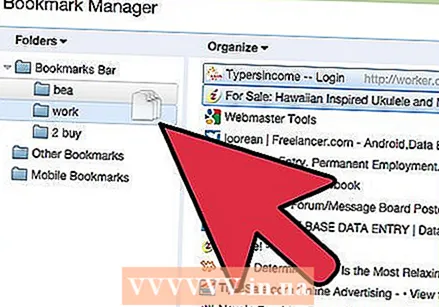 దాన్ని తరలించడానికి బుక్మార్క్ లేదా ఫోల్డర్ను లాగండి. ఈ పేజీలో, మీ బుక్మార్క్ను నిర్వహించడం చాలా సులభం: లింక్పై క్లిక్ చేసి, మీ మౌస్ బటన్ను నొక్కి ఉంచండి మరియు బుక్మార్క్ను కావలసిన ఫోల్డర్కు లాగండి. బుక్మార్క్ను వదలడానికి మౌస్ బటన్ను విడుదల చేయండి.
దాన్ని తరలించడానికి బుక్మార్క్ లేదా ఫోల్డర్ను లాగండి. ఈ పేజీలో, మీ బుక్మార్క్ను నిర్వహించడం చాలా సులభం: లింక్పై క్లిక్ చేసి, మీ మౌస్ బటన్ను నొక్కి ఉంచండి మరియు బుక్మార్క్ను కావలసిన ఫోల్డర్కు లాగండి. బుక్మార్క్ను వదలడానికి మౌస్ బటన్ను విడుదల చేయండి. 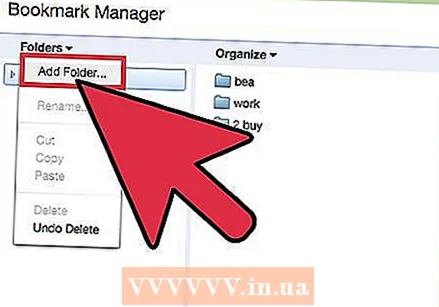 ఫోల్డర్లు లేదా బుక్మార్క్లను జోడించడానికి పేజీ మధ్య భాగంలో కుడి క్లిక్ చేయండి. పేజీ మధ్య భాగంలో ఖాళీ స్థలంపై కుడి-క్లిక్ చేయడం ద్వారా, మీరు క్రొత్త మెల్డర్లను మరియు లింక్లను జోడించగల చిన్న మెనూని తెరుస్తారు. అప్పుడు మీరు బుక్మార్క్కు పేరు మరియు లింక్ను జోడించాలి లేదా ఫోల్డర్ను ఎక్కడ ఉంచాలో ఎంచుకోవాలి. మీరు ఎప్పుడైనా ఈ ఎంపికలను సర్దుబాటు చేయవచ్చు, ఉదాహరణకు ఫోల్డర్ను మరొక ప్రదేశానికి లాగడం ద్వారా.
ఫోల్డర్లు లేదా బుక్మార్క్లను జోడించడానికి పేజీ మధ్య భాగంలో కుడి క్లిక్ చేయండి. పేజీ మధ్య భాగంలో ఖాళీ స్థలంపై కుడి-క్లిక్ చేయడం ద్వారా, మీరు క్రొత్త మెల్డర్లను మరియు లింక్లను జోడించగల చిన్న మెనూని తెరుస్తారు. అప్పుడు మీరు బుక్మార్క్కు పేరు మరియు లింక్ను జోడించాలి లేదా ఫోల్డర్ను ఎక్కడ ఉంచాలో ఎంచుకోవాలి. మీరు ఎప్పుడైనా ఈ ఎంపికలను సర్దుబాటు చేయవచ్చు, ఉదాహరణకు ఫోల్డర్ను మరొక ప్రదేశానికి లాగడం ద్వారా. - ఈ మెనూలో మీరు మునుపటి సర్దుబాట్లను కూడా అన్డు చేయవచ్చు.
 పేరు మార్చడానికి లింక్ లేదా ఫోల్డర్పై కుడి క్లిక్ చేయండి. మీరు లింక్ను కూడా మార్చవచ్చు లేదా బుక్మార్క్ను వేరే చోట కాపీ చేసి పేస్ట్ చేయవచ్చు. URL లేదా పేరును మార్చడానికి బుక్మార్క్పై కుడి-క్లిక్ చేసి, "సవరించు" ఎంచుకోండి.
పేరు మార్చడానికి లింక్ లేదా ఫోల్డర్పై కుడి క్లిక్ చేయండి. మీరు లింక్ను కూడా మార్చవచ్చు లేదా బుక్మార్క్ను వేరే చోట కాపీ చేసి పేస్ట్ చేయవచ్చు. URL లేదా పేరును మార్చడానికి బుక్మార్క్పై కుడి-క్లిక్ చేసి, "సవరించు" ఎంచుకోండి.  మీ బుక్మార్క్లను మరియు వాటి కంటెంట్ను శోధించడానికి శోధన పట్టీని ఉపయోగించండి. ఇది Chrome యొక్క బుక్మార్క్ మేనేజర్ యొక్క అత్యంత ఉపయోగకరమైన క్రొత్త లక్షణం: మీరు ఏదైనా శోధించినప్పుడు శోధన పట్టీ మీ బుక్మార్క్ల శీర్షికలు మరియు వెబ్సైట్లలోని పదాలు రెండింటినీ తీసుకుంటుంది. ఉదాహరణకు, మీరు "సంవత్సరపు ఉత్తమ సినిమాలు" యొక్క కొన్ని జాబితాలను బుక్మార్క్ చేసి, అమెరికన్ హస్టిల్ ఆ జాబితాలో ఒకదానిలో ఉందో లేదో చూడాలనుకుంటే, మీరు అన్ని బుక్మార్క్లను తెరవకుండా ఆ చిత్రం కోసం శోధించవచ్చు.
మీ బుక్మార్క్లను మరియు వాటి కంటెంట్ను శోధించడానికి శోధన పట్టీని ఉపయోగించండి. ఇది Chrome యొక్క బుక్మార్క్ మేనేజర్ యొక్క అత్యంత ఉపయోగకరమైన క్రొత్త లక్షణం: మీరు ఏదైనా శోధించినప్పుడు శోధన పట్టీ మీ బుక్మార్క్ల శీర్షికలు మరియు వెబ్సైట్లలోని పదాలు రెండింటినీ తీసుకుంటుంది. ఉదాహరణకు, మీరు "సంవత్సరపు ఉత్తమ సినిమాలు" యొక్క కొన్ని జాబితాలను బుక్మార్క్ చేసి, అమెరికన్ హస్టిల్ ఆ జాబితాలో ఒకదానిలో ఉందో లేదో చూడాలనుకుంటే, మీరు అన్ని బుక్మార్క్లను తెరవకుండా ఆ చిత్రం కోసం శోధించవచ్చు. - మీ బుక్మార్క్లను నిర్వహించడానికి ఇది మంచి సాధనం, ఉదాహరణకు, "సినిమాలు" కోసం శోధించండి మరియు అన్ని ఫలితాలను వారి స్వంత ఫోల్డర్లో ఉంచండి.
4 యొక్క విధానం 2: మీ బుక్మార్క్లను ఫోల్డర్లుగా నిర్వహించండి
 పేజీని బుక్మార్క్ చేయడానికి URL పక్కన ఉన్న నక్షత్రం క్లిక్ చేయండి. URL మీరు ఉన్న పేజీ యొక్క వెబ్ చిరునామా (ఉదా. Https://www.wikihow.com). మీరు పేజీని సేవ్ చేస్తారు, తద్వారా మీరు దాన్ని త్వరగా కనుగొనవచ్చు మరియు మీకు ఎంపికలతో కూడిన చిన్న విండో కనిపిస్తుంది. బుక్మార్క్ను సృష్టించడానికి మీరు అదే సమయంలో Ctrl / Cmd + D ని కూడా నొక్కవచ్చు.
పేజీని బుక్మార్క్ చేయడానికి URL పక్కన ఉన్న నక్షత్రం క్లిక్ చేయండి. URL మీరు ఉన్న పేజీ యొక్క వెబ్ చిరునామా (ఉదా. Https://www.wikihow.com). మీరు పేజీని సేవ్ చేస్తారు, తద్వారా మీరు దాన్ని త్వరగా కనుగొనవచ్చు మరియు మీకు ఎంపికలతో కూడిన చిన్న విండో కనిపిస్తుంది. బుక్మార్క్ను సృష్టించడానికి మీరు అదే సమయంలో Ctrl / Cmd + D ని కూడా నొక్కవచ్చు. - లింక్ను తొలగించడానికి ట్రాష్ క్యాన్పై క్లిక్ చేయండి.
- శీర్షికను సవరించడానికి బోల్డ్ టెక్స్ట్ పై క్లిక్ చేయండి.
- మీ బుక్మార్క్ ఫోల్డర్ల జాబితాను చూడటానికి "ఫోల్డర్" పక్కన ఉన్న మెనుని క్లిక్ చేయండి.
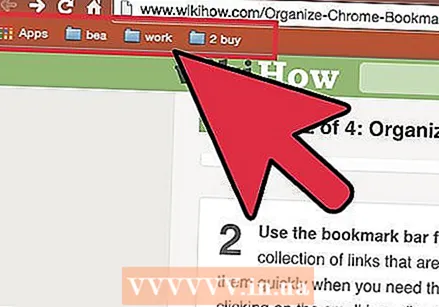 మీరు తరచుగా సందర్శించే వెబ్సైట్ల కోసం బుక్మార్క్ల పట్టీని ఉపయోగించండి. బుక్మార్క్ల బార్ అనేది శోధన పట్టీ క్రింద ఉన్న లింక్ల సమాహారం, మీకు అవసరమైనప్పుడు వాటిని త్వరగా యాక్సెస్ చేయడానికి మిమ్మల్ని అనుమతిస్తుంది. "Http" లేదా "https" యొక్క ఎడమ వైపున ఉన్న చిహ్నాన్ని క్లిక్ చేసి, URL క్రింద ఉన్న బార్కు లాగడం ద్వారా మీరు త్వరగా మరియు సులభంగా బుక్మార్క్ల బార్కు లింక్ను జోడించవచ్చు. మీకు బుక్మార్క్ల బార్ కనిపించకపోతే:
మీరు తరచుగా సందర్శించే వెబ్సైట్ల కోసం బుక్మార్క్ల పట్టీని ఉపయోగించండి. బుక్మార్క్ల బార్ అనేది శోధన పట్టీ క్రింద ఉన్న లింక్ల సమాహారం, మీకు అవసరమైనప్పుడు వాటిని త్వరగా యాక్సెస్ చేయడానికి మిమ్మల్ని అనుమతిస్తుంది. "Http" లేదా "https" యొక్క ఎడమ వైపున ఉన్న చిహ్నాన్ని క్లిక్ చేసి, URL క్రింద ఉన్న బార్కు లాగడం ద్వారా మీరు త్వరగా మరియు సులభంగా బుక్మార్క్ల బార్కు లింక్ను జోడించవచ్చు. మీకు బుక్మార్క్ల బార్ కనిపించకపోతే: - Chrome యొక్క కుడి ఎగువ మూలలో ఉన్న మూడు నిలువు చుక్కలపై క్లిక్ చేయండి.
- "బుక్మార్క్లు" పై క్లిక్ చేయండి.
- "షో బుక్మార్క్ల బార్" పై క్లిక్ చేయండి.
- బుక్మార్క్ల పట్టీని తీసుకురావడానికి మీరు Ctrl / Cmd + Shift + B ని కూడా నొక్కవచ్చు.
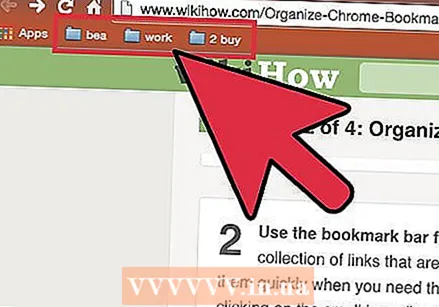 సారూప్య బుక్మార్క్లను కలిపి ఉంచడానికి ఫోల్డర్లను ఉపయోగించండి. ఫోల్డర్లు వ్యవస్థీకృత బుక్మార్క్లకు రహస్యం ఎందుకంటే అవి బుక్మార్క్ అయోమయానికి దూరంగా ఉంటాయి మరియు సరైన బుక్మార్క్ను కనుగొనడం సులభం చేస్తాయి.బుక్మార్క్ ఫోల్డర్ను సృష్టించడానికి, బుక్మార్క్ల బార్పై కుడి క్లిక్ చేసి, "ఫోల్డర్ను జోడించు ..." ఎంచుకోండి. మీరు ఇప్పుడు ఫోల్డర్కు పేరు మరియు స్థానాన్ని ఇవ్వగల చిన్న విండోను చూస్తారు. ఉదాహరణకు, మీరు దీని కోసం ఫోల్డర్లను సృష్టించవచ్చు:
సారూప్య బుక్మార్క్లను కలిపి ఉంచడానికి ఫోల్డర్లను ఉపయోగించండి. ఫోల్డర్లు వ్యవస్థీకృత బుక్మార్క్లకు రహస్యం ఎందుకంటే అవి బుక్మార్క్ అయోమయానికి దూరంగా ఉంటాయి మరియు సరైన బుక్మార్క్ను కనుగొనడం సులభం చేస్తాయి.బుక్మార్క్ ఫోల్డర్ను సృష్టించడానికి, బుక్మార్క్ల బార్పై కుడి క్లిక్ చేసి, "ఫోల్డర్ను జోడించు ..." ఎంచుకోండి. మీరు ఇప్పుడు ఫోల్డర్కు పేరు మరియు స్థానాన్ని ఇవ్వగల చిన్న విండోను చూస్తారు. ఉదాహరణకు, మీరు దీని కోసం ఫోల్డర్లను సృష్టించవచ్చు: - ప్రయాణించు
- పని
- అనుసరించాల్సిన బ్లాగులు
- పిల్లలు
- స్పెల్
- డబ్బు
- ప్రత్యేక ప్రాజెక్టులు
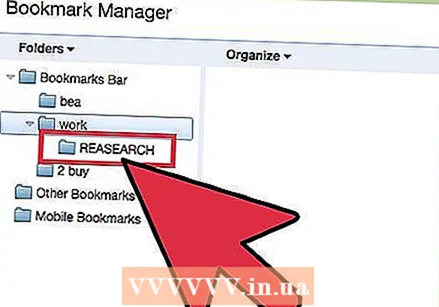 మీ బుక్మార్క్లను మరింత మెరుగ్గా నిర్వహించడానికి సబ్ ఫోల్డర్లను సృష్టించండి. మీకు చాలా ఫోల్డర్లు ఉంటే ఇది మంచిది. ఉదాహరణకు, మీకు "పని" అనే ఫోల్డర్ ఉంది. ఈ ఫోల్డర్ను మరింత ప్రభావవంతం చేయడానికి, మీ బుక్మార్క్లను "రీసెర్చ్", "ప్రాజెక్ట్స్" మరియు "ఫైనాన్స్" వంటి మరింత చక్కగా నిర్వహించడానికి మీకు సహాయపడే సబ్ ఫోల్డర్లను మీరు జోడించవచ్చు. ఉప ఫోల్డర్ను సృష్టించడానికి, "ఫోల్డర్ను జోడించు ..." క్లిక్ చేసి, ఆపై మీరు మీ క్రొత్త ఫోల్డర్ను ఉంచాలనుకునే ఫోల్డర్ను ఎంచుకోండి.
మీ బుక్మార్క్లను మరింత మెరుగ్గా నిర్వహించడానికి సబ్ ఫోల్డర్లను సృష్టించండి. మీకు చాలా ఫోల్డర్లు ఉంటే ఇది మంచిది. ఉదాహరణకు, మీకు "పని" అనే ఫోల్డర్ ఉంది. ఈ ఫోల్డర్ను మరింత ప్రభావవంతం చేయడానికి, మీ బుక్మార్క్లను "రీసెర్చ్", "ప్రాజెక్ట్స్" మరియు "ఫైనాన్స్" వంటి మరింత చక్కగా నిర్వహించడానికి మీకు సహాయపడే సబ్ ఫోల్డర్లను మీరు జోడించవచ్చు. ఉప ఫోల్డర్ను సృష్టించడానికి, "ఫోల్డర్ను జోడించు ..." క్లిక్ చేసి, ఆపై మీరు మీ క్రొత్త ఫోల్డర్ను ఉంచాలనుకునే ఫోల్డర్ను ఎంచుకోండి. - సబ్ ఫోల్డర్ను బుక్మార్క్ చేయడానికి, "బుక్మార్క్ను జోడించు" విండోలో సబ్ ఫోల్డర్ను కనుగొని ఎంచుకోండి. మీరు బుక్మార్క్ను తగిన సబ్ ఫోల్డర్కు లాగవచ్చు. మీ మౌస్ తెరిచే వరకు మొదటి ఫోల్డర్పై ఉంచండి, ఆపై బుక్మార్క్ను సరైన సబ్ ఫోల్డర్లో ఉంచండి.
 మీ బుక్మార్క్లను స్వయంచాలకంగా నిర్వహించే పొడిగింపును డౌన్లోడ్ చేయండి. Chrome కోసం అనువర్తనాలను "పొడిగింపులు" అంటారు. ఇవి మీరు Chrome కు జోడించగల అదనపు లక్షణాలు. పొడిగింపును డౌన్లోడ్ చేయడానికి, Chrome వెబ్ స్టోర్కు వెళ్లి, ఎగువ ఎడమ మూలలో "బుక్మార్క్ ఆర్గనైజర్" కోసం శోధించండి.
మీ బుక్మార్క్లను స్వయంచాలకంగా నిర్వహించే పొడిగింపును డౌన్లోడ్ చేయండి. Chrome కోసం అనువర్తనాలను "పొడిగింపులు" అంటారు. ఇవి మీరు Chrome కు జోడించగల అదనపు లక్షణాలు. పొడిగింపును డౌన్లోడ్ చేయడానికి, Chrome వెబ్ స్టోర్కు వెళ్లి, ఎగువ ఎడమ మూలలో "బుక్మార్క్ ఆర్గనైజర్" కోసం శోధించండి. - మీ శోధన ప్రశ్న క్రింద "పొడిగింపులు" పెట్టెను ఎంచుకోండి.
- బుక్మార్క్లను నిర్వహించడం, డెడ్ లింక్లను తొలగించడం మరియు ఫోల్డర్లను సృష్టించడం వంటి ప్రసిద్ధ పొడిగింపులలో సూపర్సార్టర్, స్ప్రూస్మార్క్లు మరియు క్రోమ్ యొక్క సొంత బుక్మార్క్ మేనేజర్ ఉన్నాయి.
4 యొక్క విధానం 3: మొబైల్ బుక్మార్క్లను నిర్వహించండి
 మీ అన్ని బుక్మార్క్లను సమకాలీకరించడానికి మీ Google ఖాతాతో లాగిన్ అవ్వండి. మీరు మీ ఫోన్లో Chrome అనువర్తనాన్ని డౌన్లోడ్ చేసినప్పుడు, మీ Google లేదా Gmail ఖాతాతో సైన్ ఇన్ చేయమని అడుగుతారు. మీరు దీన్ని చేసినప్పుడు, మీ కంప్యూటర్ నుండి అన్ని బుక్మార్క్లు మీ ఫోన్లో "డెస్క్టాప్ బుక్మార్క్లు" ఫోల్డర్లో ఉంచబడతాయి.
మీ అన్ని బుక్మార్క్లను సమకాలీకరించడానికి మీ Google ఖాతాతో లాగిన్ అవ్వండి. మీరు మీ ఫోన్లో Chrome అనువర్తనాన్ని డౌన్లోడ్ చేసినప్పుడు, మీ Google లేదా Gmail ఖాతాతో సైన్ ఇన్ చేయమని అడుగుతారు. మీరు దీన్ని చేసినప్పుడు, మీ కంప్యూటర్ నుండి అన్ని బుక్మార్క్లు మీ ఫోన్లో "డెస్క్టాప్ బుక్మార్క్లు" ఫోల్డర్లో ఉంచబడతాయి. - Gmail కి లాగిన్ అవ్వడం వల్ల మీ పరికరాలు స్వయంచాలకంగా కనెక్ట్ అవుతాయి.
- ఆ తర్వాత మీరు ఇంకా Google లోకి లాగిన్ అవ్వాలంటే, శోధన పట్టీలో "Google కు లాగిన్ అవ్వండి" అని టైప్ చేసి సూచనలను అనుసరించండి.
 మీ స్క్రీన్ కుడి ఎగువ మూలలో మూడు నిలువు చుక్కలను నొక్కండి. ఇది సెట్టింగులను తెరుస్తుంది మరియు ఇక్కడ మీరు మీ బుక్మార్క్లను చూడవచ్చు.
మీ స్క్రీన్ కుడి ఎగువ మూలలో మూడు నిలువు చుక్కలను నొక్కండి. ఇది సెట్టింగులను తెరుస్తుంది మరియు ఇక్కడ మీరు మీ బుక్మార్క్లను చూడవచ్చు.  పేజీని బుక్మార్క్గా జోడించడానికి నక్షత్రంపై క్లిక్ చేయండి. మెను ఎగువన మీరు నాలుగు చిహ్నాలను చూస్తారు: బాణం, నక్షత్రం, గుండ్రని బాణం మరియు నిలువు చుక్కలతో కూడిన చదరపు. ప్రస్తుత పేజీని బుక్మార్క్గా సేవ్ చేయడానికి నక్షత్రాన్ని క్లిక్ చేయండి.
పేజీని బుక్మార్క్గా జోడించడానికి నక్షత్రంపై క్లిక్ చేయండి. మెను ఎగువన మీరు నాలుగు చిహ్నాలను చూస్తారు: బాణం, నక్షత్రం, గుండ్రని బాణం మరియు నిలువు చుక్కలతో కూడిన చదరపు. ప్రస్తుత పేజీని బుక్మార్క్గా సేవ్ చేయడానికి నక్షత్రాన్ని క్లిక్ చేయండి.  మీ సేవ్ చేసిన బుక్మార్క్లను వీక్షించడానికి "బుక్మార్క్లు" పై క్లిక్ చేయండి. మీ బుక్మార్క్ల కోసం మీకు ఇప్పుడు అనేక ఫోల్డర్లు అందించబడతాయి. వాటిలో కనీసం రెండు ఉన్నాయి: మొబైల్ బుక్మార్క్లు మరియు డెస్క్టాప్ బుక్మార్క్లు. "మొబైల్ బుక్మార్క్లు" మీ ఫోన్లో మీరు సేవ్ చేసిన అన్ని లింక్లను కలిగి ఉంటాయి మరియు "డెస్క్టాప్ బుక్మార్క్లు" మీ కంప్యూటర్లో మీరు సేవ్ చేసిన ప్రతిదాన్ని కలిగి ఉంటాయి. మీ సేవ్ చేసిన లింక్లను వీక్షించడానికి ఫోల్డర్పై క్లిక్ చేయండి.
మీ సేవ్ చేసిన బుక్మార్క్లను వీక్షించడానికి "బుక్మార్క్లు" పై క్లిక్ చేయండి. మీ బుక్మార్క్ల కోసం మీకు ఇప్పుడు అనేక ఫోల్డర్లు అందించబడతాయి. వాటిలో కనీసం రెండు ఉన్నాయి: మొబైల్ బుక్మార్క్లు మరియు డెస్క్టాప్ బుక్మార్క్లు. "మొబైల్ బుక్మార్క్లు" మీ ఫోన్లో మీరు సేవ్ చేసిన అన్ని లింక్లను కలిగి ఉంటాయి మరియు "డెస్క్టాప్ బుక్మార్క్లు" మీ కంప్యూటర్లో మీరు సేవ్ చేసిన ప్రతిదాన్ని కలిగి ఉంటాయి. మీ సేవ్ చేసిన లింక్లను వీక్షించడానికి ఫోల్డర్పై క్లిక్ చేయండి.  మీ బుక్మార్క్లను ఫోల్డర్లలో ఉంచడానికి పెన్ చిహ్నంపై క్లిక్ చేయండి. మీరు కుడి ఎగువ మూలలో ఉన్న పెన్ చిహ్నంపై క్లిక్ చేస్తే, ప్రతి బుక్మార్క్ పైన "x" కనిపిస్తుంది. మీరు ఇప్పుడు మీ బుక్మార్క్లను మీ వేలితో కదిలించి ఫోల్డర్లలో ఉంచవచ్చు.
మీ బుక్మార్క్లను ఫోల్డర్లలో ఉంచడానికి పెన్ చిహ్నంపై క్లిక్ చేయండి. మీరు కుడి ఎగువ మూలలో ఉన్న పెన్ చిహ్నంపై క్లిక్ చేస్తే, ప్రతి బుక్మార్క్ పైన "x" కనిపిస్తుంది. మీరు ఇప్పుడు మీ బుక్మార్క్లను మీ వేలితో కదిలించి ఫోల్డర్లలో ఉంచవచ్చు. 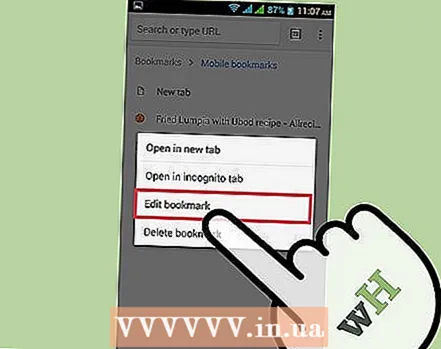 దాన్ని సవరించడానికి లేదా తొలగించడానికి బుక్మార్క్ను తాకి పట్టుకోండి. ఒకటి లేదా రెండు సెకన్ల పాటు బుక్మార్క్పై మీ వేలిని పట్టుకోండి. మీరు ఇప్పుడు ఒక చిన్న మెనూతో ప్రదర్శించబడతారు, ఇక్కడ మీరు అజ్ఞాత విండోలో బుక్మార్క్ను సవరించవచ్చు, తొలగించవచ్చు, తెరవవచ్చు మరియు తెరవవచ్చు.
దాన్ని సవరించడానికి లేదా తొలగించడానికి బుక్మార్క్ను తాకి పట్టుకోండి. ఒకటి లేదా రెండు సెకన్ల పాటు బుక్మార్క్పై మీ వేలిని పట్టుకోండి. మీరు ఇప్పుడు ఒక చిన్న మెనూతో ప్రదర్శించబడతారు, ఇక్కడ మీరు అజ్ఞాత విండోలో బుక్మార్క్ను సవరించవచ్చు, తొలగించవచ్చు, తెరవవచ్చు మరియు తెరవవచ్చు. - చర్యను రద్దు చేయడానికి మెను పైన ఎక్కడైనా క్లిక్ చేయండి.
4 యొక్క 4 విధానం: ట్రబుల్షూటింగ్
 మీరు మీ బుక్మార్క్లను చూడలేరు. బుక్మార్క్ మేనేజర్ యొక్క కుడి ఎగువ మూలలో ఉన్న "లాగిన్" క్లిక్ చేయడం ద్వారా మీరు మీ Google ఖాతాతో సైన్ ఇన్ అయ్యారని నిర్ధారించుకోండి. Chrome అప్పుడు మీ ఖాతాలోని అన్ని బుక్మార్క్లను గుర్తుంచుకుంటుంది మరియు వాటిని మీ అన్ని పరికరాల మధ్య సమకాలీకరిస్తుంది. మీరు మీ ఖాతాతో Chrome బ్రౌజర్లో లాగిన్ అయితే, మీరు మీ బుక్మార్క్లను బుక్మార్క్ మేనేజర్లో కనుగొనవచ్చు.
మీరు మీ బుక్మార్క్లను చూడలేరు. బుక్మార్క్ మేనేజర్ యొక్క కుడి ఎగువ మూలలో ఉన్న "లాగిన్" క్లిక్ చేయడం ద్వారా మీరు మీ Google ఖాతాతో సైన్ ఇన్ అయ్యారని నిర్ధారించుకోండి. Chrome అప్పుడు మీ ఖాతాలోని అన్ని బుక్మార్క్లను గుర్తుంచుకుంటుంది మరియు వాటిని మీ అన్ని పరికరాల మధ్య సమకాలీకరిస్తుంది. మీరు మీ ఖాతాతో Chrome బ్రౌజర్లో లాగిన్ అయితే, మీరు మీ బుక్మార్క్లను బుక్మార్క్ మేనేజర్లో కనుగొనవచ్చు. - దాచిన ఫోల్డర్లను బహిర్గతం చేయడానికి బుక్మార్క్ మేనేజర్లోని ఫోల్డర్ పక్కన ఉన్న చిన్న త్రిభుజాన్ని క్లిక్ చేయండి.
 మీరు బుక్మార్క్ నిర్వాహికిని కనుగొనలేరు. మీకు Chrome యొక్క తాజా వెర్షన్ ఉందని నిర్ధారించుకోండి. Chrome యొక్క కుడి ఎగువ మూలలో ఉన్న మూడు నిలువు చుక్కలపై క్లిక్ చేసి, "Google Chrome గురించి" ఎంచుకోండి. ఇక్కడ మీరు తాజా వెర్షన్ కలిగి ఉన్నారో లేదో చూడవచ్చు మరియు అవసరమైతే మీ బ్రౌజర్ను నవీకరించండి.
మీరు బుక్మార్క్ నిర్వాహికిని కనుగొనలేరు. మీకు Chrome యొక్క తాజా వెర్షన్ ఉందని నిర్ధారించుకోండి. Chrome యొక్క కుడి ఎగువ మూలలో ఉన్న మూడు నిలువు చుక్కలపై క్లిక్ చేసి, "Google Chrome గురించి" ఎంచుకోండి. ఇక్కడ మీరు తాజా వెర్షన్ కలిగి ఉన్నారో లేదో చూడవచ్చు మరియు అవసరమైతే మీ బ్రౌజర్ను నవీకరించండి.  మీరు మీ బుక్మార్క్లను ఇతర వ్యక్తులతో పంచుకోలేరు. మీ ఫోల్డర్ బహుశా ప్రైవేట్కు సెట్ చేయబడింది. ఇది మార్చడం అంత సులభం కాదు, కానీ మీరు క్రొత్త పబ్లిక్ ఫోల్డర్ను సృష్టించవచ్చు మరియు అక్కడ ఉన్న లింక్లను లాగవచ్చు. అప్పుడు మీరు బుక్మార్క్ మేనేజర్లోని "ఈ ఫోల్డర్ను భాగస్వామ్యం చేయి" పై క్లిక్ చేయవచ్చు.
మీరు మీ బుక్మార్క్లను ఇతర వ్యక్తులతో పంచుకోలేరు. మీ ఫోల్డర్ బహుశా ప్రైవేట్కు సెట్ చేయబడింది. ఇది మార్చడం అంత సులభం కాదు, కానీ మీరు క్రొత్త పబ్లిక్ ఫోల్డర్ను సృష్టించవచ్చు మరియు అక్కడ ఉన్న లింక్లను లాగవచ్చు. అప్పుడు మీరు బుక్మార్క్ మేనేజర్లోని "ఈ ఫోల్డర్ను భాగస్వామ్యం చేయి" పై క్లిక్ చేయవచ్చు. - ప్రైవేట్ ఫోల్డర్లోని ఫోల్డర్ ఎల్లప్పుడూ ప్రైవేట్ అని గుర్తుంచుకోండి.
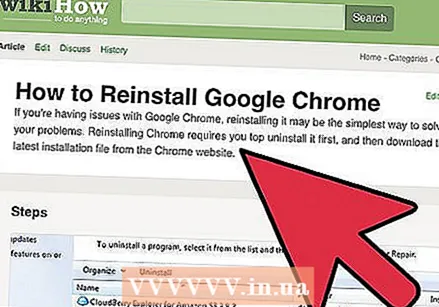 మీరు బుక్మార్క్ల బార్ను కనుగొనలేరు. Ctrl / Cmd + Shift + B. నొక్కండి. ఇప్పుడు మీరు బుక్మార్క్ల బార్ను చూడాలి. మీకు ఇంకా ఏమీ కనిపించకపోతే, Chrome ని మళ్లీ ఇన్స్టాల్ చేయడానికి ప్రయత్నించండి.
మీరు బుక్మార్క్ల బార్ను కనుగొనలేరు. Ctrl / Cmd + Shift + B. నొక్కండి. ఇప్పుడు మీరు బుక్మార్క్ల బార్ను చూడాలి. మీకు ఇంకా ఏమీ కనిపించకపోతే, Chrome ని మళ్లీ ఇన్స్టాల్ చేయడానికి ప్రయత్నించండి.
చిట్కాలు
- శుభ్రం చేయడానికి అనవసరమైన బుక్మార్క్లను తొలగించండి.
- నొక్కండి Ctrl+షిఫ్ట్+ఓ బుక్మార్క్ నిర్వాహికిని త్వరగా తెరవడానికి.